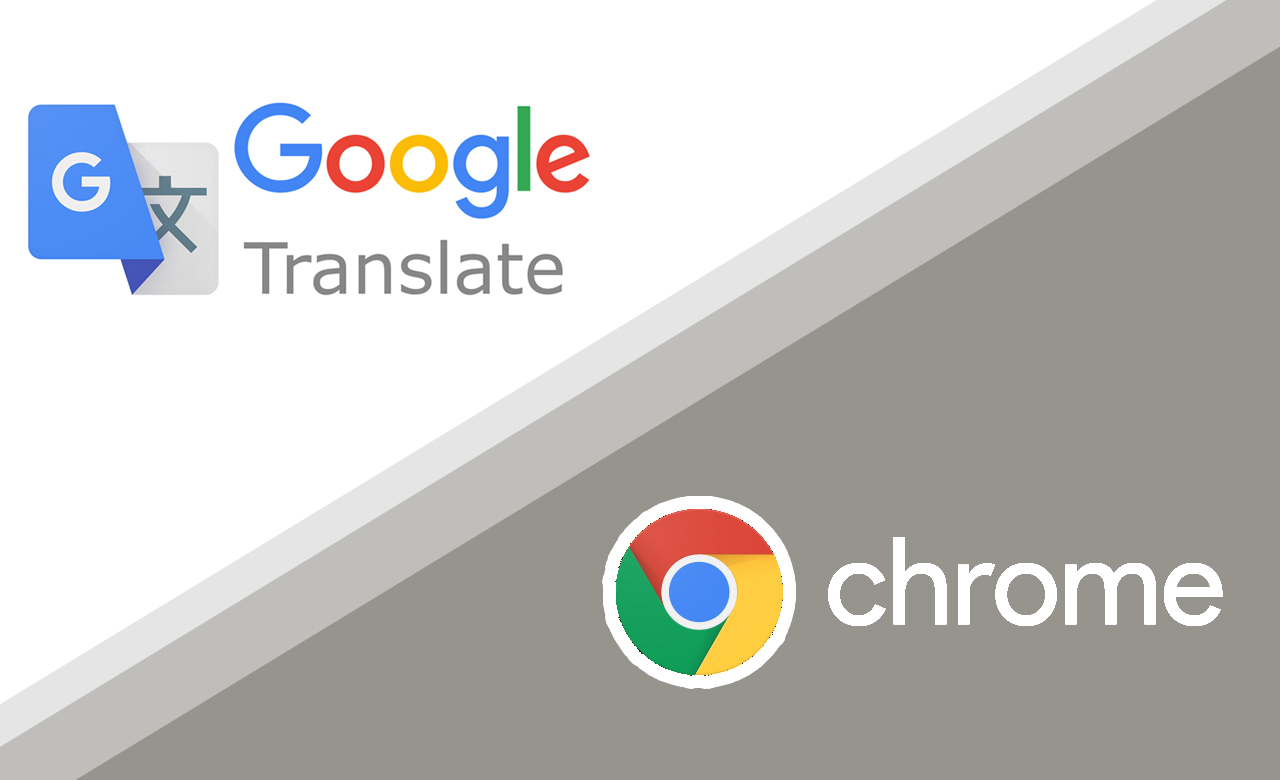Descreate News– Google Chrome merupakan salah satu browser buatan Google yang populer di dunia karena mampu menawarkan performa yang cepat untuk berselancar di dunia maya, baik membuka jejaring sosial, email, nonton video streaming, dan lainnya.
Selain itu, Google Chrome juga mempunyai dukungan ekstensi-ekstensi tambahan dengan berbagai macam fungsi untuk menunjang aktivitas penggunanya agar lebih mudah lagi. Salah satu ektensi menarik yang hadir pada Google Chrome adalah Google Translate Extension.
Dengan hadirnya Google Translate Extension, kamu dapat menerjemahkan situs maupun kata-kata penting secara cepat ketika sedang browsing menggunakan Google Chrome.
Sebelum bisa menggunakan Google Translate Extension, kamu harus install dari Chrome Web Store terlebih dulu.
Cara Install Google Translate Extension
- Buka Google Chrome di komputer
- Ketikkan google exstension pada kotak Address Bar di Google Chrome
- Selanjutnya, Google Chrome akan mengarahkan pada halaman Chrome Web Store
- Pada kotak Search, pilih kategori Extensions dan ketik Google Translate
- Tekan Google Translate Extension setelah muncul di halaman Chrome Web Store
- Pada halaman Google Translate yang berada di Extensions, tekan tombol Add to Chrome
dan akan muncul notifikasi di bagian kanan atas browser yang meminta untuk memasang ekstensi
- Apabila kamu menyetujui, maka tekan tombol Add extension
- Tunggu hingga muncul notifikasi bahwa Google Translate Extension telah terpasang

CaraMenggunakan Google Translate Extension
- Buka situs yang akan diterjemahkan ke bahasa lain
- Setelah situs terbuka, tekan tombol Extensions berlambang puzzle di kanan atas Google Chrome
- Setelah muncul menu pop-up Extensions, maka tekan tombol Pin berlambang jarum untuk memunculkan Google Translate Extension di sebelah Address Bar

- Selanjutnya, pilih Google Translate Extension yang muncul di sebelah kanan Address Bar
- Pada menu pop-up Google Translate Extensions, pilih tombol Translate This Page untuk langsung ingin menerjemahkan semua konten pada halaman situs yang sedang dibuka

- Apabila berhasil, maka bahasa pada halaman situs akan berubah sesuai dengan bahasa yang dipilih di Google Translate Extensions
- Jika kamu ingin mengganti dengan bahasa lainnya, maka dapat menggantinya pada menu Translated to …. yang muncul di bawah Address Bar
Bisa dibilang untuk menggunakan Google Translate Extension di Google Chrome ini sangat mudah. Sebagai catatan apabila kamu hanya ingin menerjemahkan kata, maka dapat memasukkan kata-kata pada kotak Translate yang berada di atas tulisan Translate This Page.
Nantinya setelah kata dimasukkan ke dalam kotak Translate, maka kamu hanya perlu menekan tombol Translate. Google Translate Extension akan menampilkan terjemahannya ditambah suara ketika dilafalkan.

Menurut saya, Google Translate Extension dapat membantu untuk menerjemahkan sebuah halaman situs ke bahasa yang diinginkan. Apalagi Google Translate sendiri menghadirkan kemampuan penerjemahan bahasa ke banyak negara.